この記事ではiharbortのワイヤレスイヤホンを、Bluetoothで接続する方法を紹介します。
- 以前使用していたイヤホンを違うスマホやタブレットで使いたいがうまく接続できない方
- 初めてBluetoothで接続したいけどよくわからない方
という方はこの記事で紹介している順番に設定していけば大丈夫です。
今回説明するのはiPhoneとiPadの場合ですが、その他のタブレットやアンドロイドでも同じように設定できますので参考にしてみてください。
今回接続の方法を解説するのはこちらのイヤホンです。
iharborのイヤホンを以前とは違うスマホやタブレットで接続したい方

前に使用していたものとは違う端末でiharborのイヤホンを使用したいけど、うまく接続できずに悩んでいる方は意外と多いと思います。
例えば、

スマホに接続していたけど、これからはタブレットで使用したい。
というの問題を解決する方法を紹介したいと思います。
新しくiharborのイヤホンを購入したけど接続方法がわからないという方は下まで読み飛ばして大丈夫です。
まずは使っていた端末の接続を解除しましょう。
違う端末に接続するには、最初に使っていた端末の接続を解除する必要があります。
この解除という作業をしないと、違う端末では接続することができません。
解除する方法は次の通りになります。
[設定]→[Bluetooth]と進んでいきBluetoothをonにすると、自分のデバイスという場所に『C3』という名前が出ています。

この『C3』というのが、iharborのイヤホンです。
接続済みの右側にある(i)のマークを押します。
すると「このデバイスの登録を解除」が出てきますので押します。
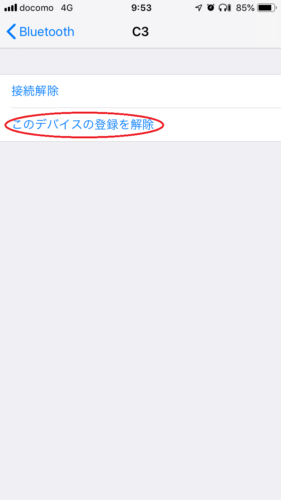
間違ってほかの物を解除しないようにしっかりと確認してから解除するようにしてください。
これで解除が完了しました。
確認のためにもう一度[設定]→[Bluetooth]を開いて、自分のデバイスにC3と表示がなければ大丈夫です。

iharborのイヤホンの接続方法
iharborのイヤホンのボタンは下の画像のようになっています。

Bluetoothで接続する方法は次の通りです。
- 電源を落とす
- 多機能ボタンを長押し
- 端末で[設定]→[Bluetooth]とすすむ
するとその他のデバイスのところに「C3」という文字が出てきます。
この「C3」を押すと接続完了です。
iharborのイヤホンをBluetoothで接続 まとめ
今まで使用していた端末とは違うスマホやタブレットでイヤホンを使用したいときは、まず最初に接続の解除が必要です。
新しくスマホやタブレットを買い替えて、そちらでイヤホンを使用したい時などに参考にしてみてください。
今回紹介したiharborのイヤホンはこちらです。






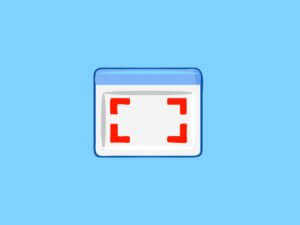



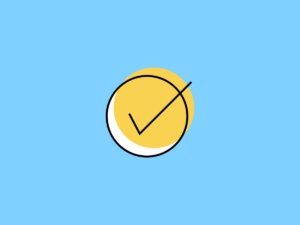
コメント